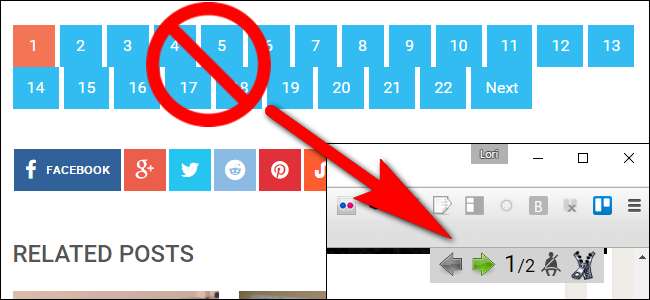
Jos luet paljon verkkosivustoja Chromessa tai Firefoxissa, jotka jakavat artikkelinsa moniksi erillisiksi sivuiksi, tai laitat jokaisen kuvan galleriaan uudella sivulla, meillä on sinulle vihje, joka tekee tällaisten sivustojen lukemisesta paljon helpompaa ja nopeampaa. .
Monisivuiset artikkelit ja diaesitykset voivat olla uskomattoman ärsyttäviä. Jotkut voivat tarjota Näytä kaikki -vaihtoehdon, kun taas toiset voivat tarjota Tulosta-painikkeen, joka näyttää artikkelin yhdellä sivulla. Jotkut eivät kuitenkaan tarjoa tällaisia kiertotapoja ja pakottavat sinut napsauttamaan diaesityksen kaikkia sivuja vain lukeaksesi sen.
PageZipper on kirjanmerkki, jonka voit lisätä helposti selaimeesi ja joka sijoittaa työkalupalkin jokaisen sivun yläosaan, jolloin voit selata nopeasti monisivuisia artikkeleita tai siirtyä tiettyihin kuviin. Näytämme sinulle, kuinka PageZipper-kirjanmerkki lisätään kirjanmerkkipalkkiin Chromessa tai Firefoxissa ja miten sitä käytetään.
HUOMAUTUS: Jos käytät Safaria, avaa vain artikkeli tai galleria Lukunäkymässä. Ylimääräistä työkalua ei tarvitse käyttää.
Lisää PageZipper selaimeesi vierailla heidän sivustollaan ja vedä “PageZipper” -linkki kirjanmerkkipalkkiin Chromessa tai Firefoxissa.
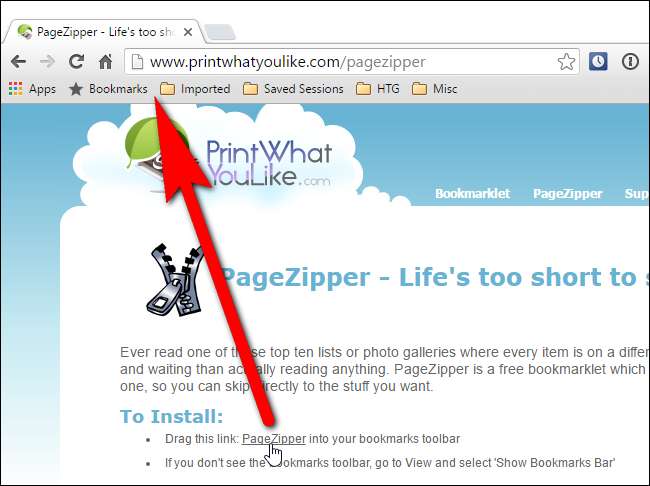
Kun olet sivulla, joka jakaa tarinan usealle sivulle tai sijoittaa jokaisen kuvan galleriaan erilliselle sivulle, napsauta kirjanmerkkipalkissa olevaa PageZipper-kirjanmerkkiä.
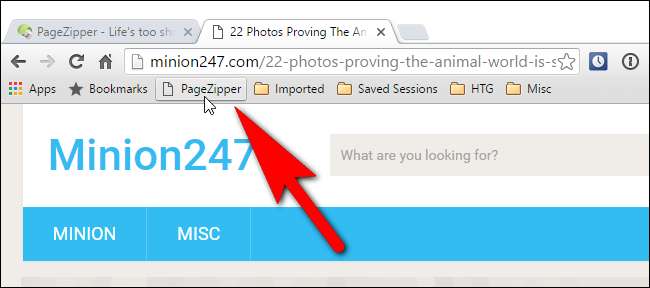
Sen sijaan, että vierität sivun alaosaan napsauttamalla painiketta siirtyäksesi tietylle sivulle ...

… Voit napsauttaa oikeaa nuolta PageZipper-työkalurivillä, joka näkyy verkkosivun oikeassa yläkulmassa, jotta voit siirtyä nopeasti sivuilla.

Jos PageZipper ei tunnu toimivan hyvin, voit napsauttaa työkalurivin Yhteensopivuustila-painiketta nähdäksesi, toimiiko se paremmin.

Nyt paras pala. Vielä nopeampi tapa nähdä seuraava sivu on vain vierittää. PageZipper yhdistää kaikki verkkosivuston “Next” -sivut automaattisesti yhdeksi sivuksi, jolloin voit helposti selata kyseistä sivua.
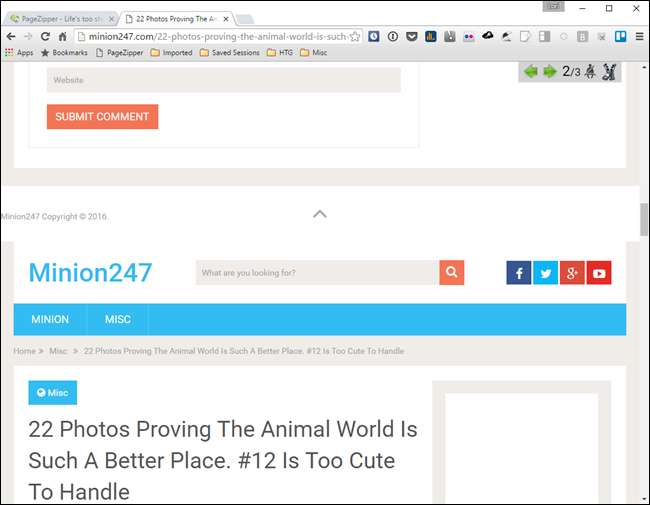
HUOMAUTUS: Jos navigoit pois sivulta käyttäessäsi PageZipper -ohjelmaa, joudut napsauttamaan PageZipper-kirjanmerkkipainiketta uudelleen, jos palaat sivulle, jolla käytit PageZipper -ohjelmaa.
PageZipperissä on pari rajoitusta:
- PageZipper ei toimi sivustoissa, jotka käyttävät Javascriptia seuraavan sivun lataamiseen normaalin linkin sijaan.
- Joidenkin verkkosivujen Seuraava-linkki on liian salaperäinen PageZipperille. Jos löydät verkkosivun, joka ei toimi, PageZipperin, PrintWhatYouLike, valmistajat pyytävät, että lisäät URL-osoitteen heidän yhteisön tukifoorumi . He sanovat: "Mitä enemmän URL-osoitteita vastaanotamme, sitä enemmän voimme nipistää PageZipperiä sen tarkkuuden parantamiseksi."
PageZipper on saatavana myös a Firefox-lisäosa ja a Chrome-laajennus .







